 chemsketch使用
chemsketch使用
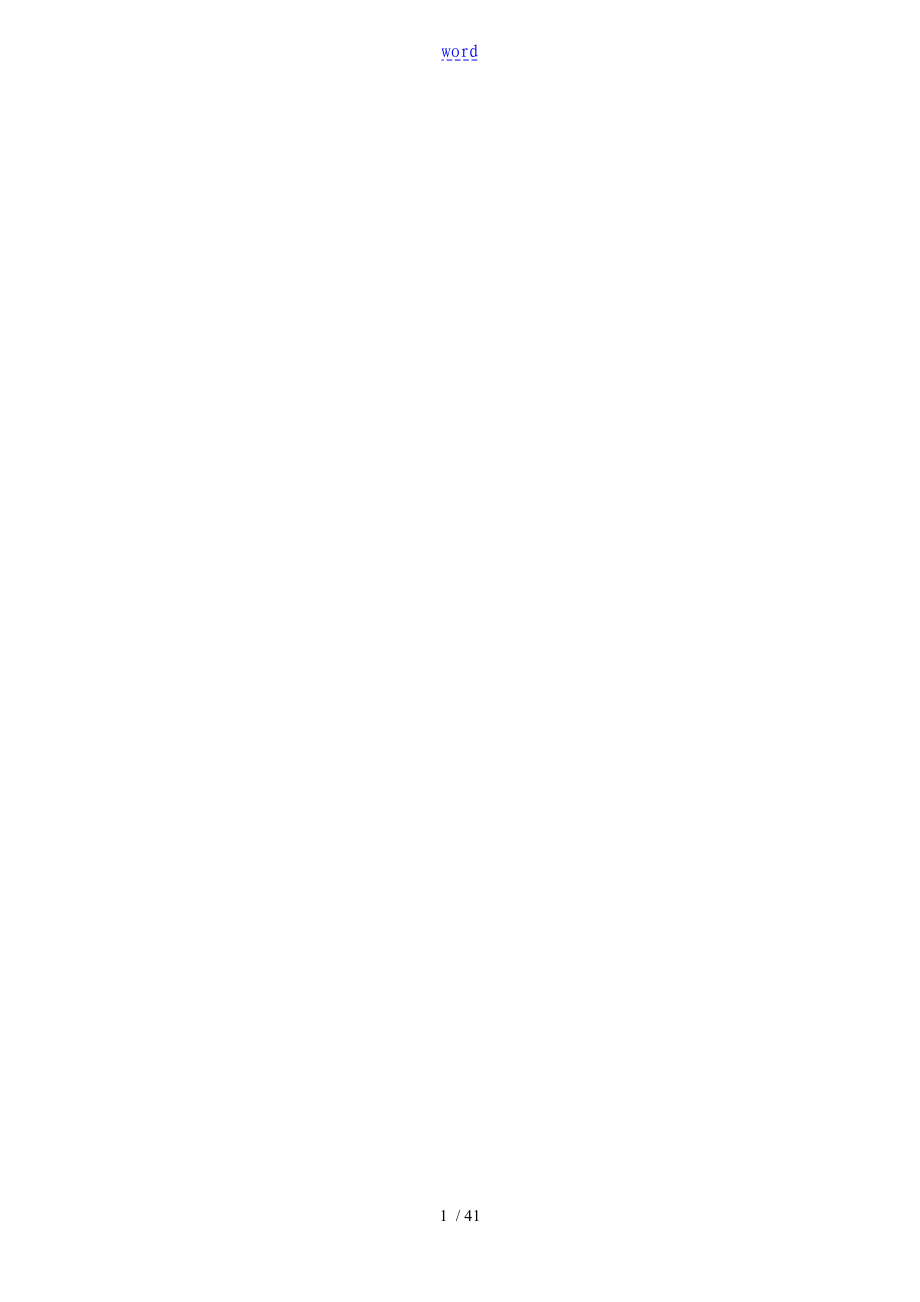


《chemsketch使用》由会员分享,可在线阅读,更多相关《chemsketch使用(41页珍藏版)》请在装配图网上搜索。
1、word1. 超级结构、简化线性分子式和化学反响式1.1 目标本章讲解如何画更为复杂的结构,主要讲解的两个容是:二维(2D)优化和三维(3D)优化。 如何利用2D优化和清理(Clean) 工具功能画环烷烃和氨基酸; 如何将化学结构式转化成简化线性分子式(SMILES),如何做相反的转化; 如何用3D Optimization 优化工具画2,2,2环己烷, 三蝶烯(triptycene),立方烷(cubane)和C20球碳结构(dodecahedrane)的3D优化结构; 如何画化学反响式。1.2 2D优化清理功能(Clean) 可以理解为2D的优化。例如:可以重新画和调整大小,以使所有键长和键
2、角符合标准。使用该功能,可以很容易地画出完美的结构。下面给出一些实例:1.2.1 创建环烷烃结构下面是如何画环壬烷:1. 在原子工具栏结构模式,点击碳原子。2. 在结构工具栏,选择画链工具(Draw chains),并在工作区画出9个碳的链。注意游标显示着链中原子数。3. 在结构工具栏,点击上下翻转按钮结构就被颠倒了:4. 点击鼠标右键,选择通用画图工具(Draw Normal),由一个原子拉到另一个原子,以建立连接的键。5. 点击清理结构键(Clean Structure)得到如下结构:1.2.2 画环形的缩氨酸1. 在结构模式下进展操作。2. 在模板窗口切换到氨基酸的标签下,可以从打开模板
3、窗口按钮中找到模板窗口。3. 从氨基酸系列中选择酪氨酸Tyr在空白区点击导入结构。4. 从原子基团表中选择Alanine丙氨酸和Tryptophan色氨酸,点击指定的原子,连接上相应的官能团。提示:在固定基团到工作区前,可以按TAB键将结构翻转。5. 点击右键快速切换到选择/移动工具然后如如如下图将氨基拖拽到羟基上:6. 点击优化结构Clean Structure将得到如下结构:1.3 简化线性分子式(SMILES Notations)ACD/ChemSketch可以将简化线性分子式( SMILES,全称Simplified Molecular Input Line Entry Specifi
4、cation) 转化为分子结构式,反之易然。1.3.1 创建简化线性分子式1. 在工具Tools菜单,指向生成Generate然后选择SMILES Notation命令。创建的简化线性分子式出现在结构式的下面:2. 可以按CTRL+C将其复制到Windows的剪贴板,通过菜单命令或CTRL+V粘贴到其他外部文件中。注意:如果有多个结构式,不必分别选择每一个结构式,再转换成SMILE Notation,只要不选择任何结构式,点击SMILES后,所有的结构的SMILE Notation将在一行显示,中间有一点隔开。1.3.2 从简化线性分子式创建结构式现在我们将进展相反的过程,将简化线性分子式(S
5、MILES Notations)转化成结构式。1. 选择由前一节得到的线性分子式:2. 从工具菜单栏 ( Tools) 选择 Generate Structure from SMILES命令,结构式将出现。这个结构式与前面得到的一样。3. 假设确实没有将线性分子插入到工作区或者分子没有被选中,选择Structure from SMILES命令,在出现的对话框中可以手动输入线性分子:4. 点击OK。生成的结构以阴影的形式附着在鼠标下:5. 点击工作区置入结构。1.4 IUPAC国际化学标识分子式ACD/ChemSketch 可将结构转换成IUPAC国际化学标识分子式IUPAC Internati
6、onal Chemical Identifier,但是免费版不能将结构转成分子式。1.4.1 生成国际化学标识分子式我们将转换(1S)-1-(1H-咪唑-4-基)乙醇。1. 用已学的知识绘制如下结构:2. 在工具菜单,指向生成,然后选择InChI选项。在出现的对话框中,如图设置选项然后点击OK:3. 在工具菜单中,指向生成,然后选择InChI for Structure.生成的分子将出现在结构的下方:4. 用不同的选项来重复InChI分子的生成;在InChI Options对话框中去除Mobile H Perception 选项并选择Stereo Options下面的Ignore.将会显示如下
7、的InChI分子:1.5 3D优化讲述如何创建一个含有非标准角度和键长的结构。画这样的结构是很难的。3D优化和3D旋转使可以很容易完成。1.5.1 创建双2,2,2环己烷结构1. 从选项菜单,选择参数设置,然后在出现的对话框中切换到结构标签。2. 在3D优化区,去除Add Hydrogens前面的复选框然后点击OK。3. 在参考工具栏或原子基团表中选择环己烷点击工作区置入环己烷环。4. 点击正常绘图并按照下面的图案使用拖拽绘制出烃桥:5. 点击3D优化即获得所绘结构的3D样式。6. 如果选项菜单下参数对话框中结构标签下的转换到3D旋转结构的复选框被选中,在3D优化后将自动转换到3D旋转模式。如
8、果没有选中,点击3D旋转。然后指向结构的任一原子或键拖拽到工作区上使其旋转到如下结构:注意:从Options菜单, 选择Preferences,再单击对话窗口的Structure键,可以选择背景键断开或者连接,如果在Bonds Intersections中的Enable被选中, 如此背景键断开,否如此,背景键连接。可以改变交叉键的位置,具体做法是利用Tools菜单键下的Bring Bond to Front(CTRL+F) 和Send Bond to Back (CTRL+K). 也可以通过激活Change Position 键后,单击即将改变位置的化学键,同时按住SHIFT 键将后面的键移到
9、前面来。1.5.2 创建三蝶烯结构在结构模式下进展以下操作。1. 使用上节的技巧画出双2,2,2环己烷结构,或者使用模型窗口中相应的模型或者在上面的模板中选择双环中的适宜结构。点击粘贴到工作区。2. 从参考工具栏或原子基团表中选择苯环。3. 指向a键进展点击以将苯环连接该键:4. 在b和c键上重复2-3的步骤将获得如下结构:5. 如果工作区的结构不止一个,使用选择工具中的任意一个来选中要进展3D优化的结构。6. 点击3D优化将得到所绘结构的3D样式:7. 如果转换到3D旋转模式的复选框被选中结构标签下,3D优化后程序将自动转换到3D旋转模式,如果没有选中,点击3D旋转。指向结构中的任一原子或键
10、拖拽到工作区即可。8. 从工具菜单栏,选择Show Aromaticity来显示芳香环:1.5.3 创建立方烷结构在结构模式下进展以下操作。1. 由基团表中选择环丁烷,在工作区点击两次,生成上下两个正方形。2. 选择正常画图模式,通过从一个原子到另一个原子拖动鼠标,连接环丁烷分子的角:3. 点击3D优化键,得到所要的3D模型。4. 选择3D旋转(3D Rotation)键。5. 将鼠标放置在任意原子或键上,在工作区拖动鼠标旋转结构,直到它是需要的结构。1.5.4 创建C20球碳分子在结构模式下进展以下操作。1. 在原子团表中选择环戊烷,在工作区点击,放置该结构。2. 在环的每个边点击,形成另外
11、五个环:3. 点击鼠标右键,选择选择/移动工具。4. 通过拖动鼠标将原子a,c,e,g,i移动到原子b,d,f,h,j形成如下结构。5. 在左边原子工具栏中选取碳原子,点击箭头所指的点:6. 通过拖动鼠标用单键连接甲烷基团,得到下面的结构:7. 点击3D优化键3D Optimization),得到所要求的3D模型。8. 选定3D旋转工具(3D Rotation) ,将鼠标放置在任意原子或键上,在工作区拖动鼠标旋转结构,直到它成为所期望的结构。1.6 绘制、标记和映射化学反响将说明如何绘制化学反响和复杂化学图案的手动或自动绘制。1.6.1 绘制化学反响绘制如下反映图形:1. 从原子团表中Tabl
12、e of Radicals选择苯环Benzene。2. 按键盘上的TAB键,将悬在光标上的苯环翻转,然后在空白区点击,得到苯环,然后在苯环上的相应的位置点击,得到以下结构:注意::当将几个结构画在一起时, 可以将光标直接点在即将连接的键上。3. 按住键盘上的TAB键,将悬在光标上的苯环阴影翻转,然后点击空白处,右击鼠标,悬在鼠标上的阴影将消失:4. 点击常规画图工具 ( Draw Normal ),然后在一个独立的苯环的双键上点击,得到三键:5. 按照节中所讲的画出三将军结构如下:6. 从结构工具栏中,选择Reaction Plus键,在以下两个结构之间点击,得到加号:7. 点击反响箭头键(
13、Reaction Arrow) , 在反响物和生成物之间点击并拖动鼠标,得到箭头:注意: 点击Reaction Arrow键右下脚的三角,可以得到一系列的不同形状的箭头。一些箭头被视为图形模式的物体,所以不能正确地输出至其他文件。8. 如果要移动加号或者箭头,可以点击选择/移动键Select/Move工具, 然后将光标指在要移动的物体上,拖动鼠标。1.6.2 标记化学反响的条件学习如何在化学反响图形中添加实验条件:1. 在结构工具栏,点击反响箭头标签。2. 点击反响箭头调出编辑反响条件对话框。3. 在编辑反响条件对话框的上部方格中输入25然后在对话框的右边点击。4. 在下面的方格中输入benz
14、ene苯。5. 点击OK关闭对话框。现在反响如下:1.6.3 映射化学反响此工具能够映射已有手工或自动绘制的反响。选择不同的颜色来区分自动生成和手动插入。1. 从选项菜单项选择择参数调出参数设置对话框。2. 转到反响Reaction标签,将手绘色Manual Mapping Color选为红色:3. 转换到结构Structure标签,将自动/手动编号色Auto/Manual NumberingColor设置为蓝色:4. 点击OK,现在我们可以照样子开始绘制了。5. 在结构工具栏,点击Atom-Atom Map来显示映射工具面板并选择映射方式:注意:注意到手动映射模式已被自动打开相应的按钮被激活
15、。6. 指向反响物的原子拖拽到生成物上的相应原子。当松开鼠标,1在反响图中手动映射的原子上出现了。7. 指向下以原子再次拖拽到产物中相应原子:当松开鼠标,2出现在临近的反响物原子与对应的生成物原子上。8. 现在,在自动映射面板,点击自动映射。所有其它原子都被自动赋值了。注意:被映射的原子仅在映射工具面板被调出的时候可见。2. 高级绘制:模型2.1 目标讲解如何利用模型进展画图。 模型功能如何能帮助画图; 如何利用Instant Template功能画含有多个一样功能团的结构; 化学基团表(Table of Radicals)的更多用途; 如何利用模型画 DNA 分子和复杂的生物分子; 如何自创
16、模型。2.2 概述ACD/ChemSketch 包括3种结构模型来源: 化学基团表(Table of Radicals) 模型窗口(Template Window) 插入模型工具(Instant Template tool) 当指定化学基团表中的任意模型的连接点后,模型窗口和插入模型工具允许通过点击而指定连接的原子或键。无论模型来自何处,连接的原理是一样的。将模型连接到结构上有以下几种方法: 通过连接结构与模型的键:将鼠标的指针指向特定的化学键,使结构的化学键和模型在光标上的影子结合,再点击鼠标。 通过模型接近结构:将光标指向结构中相应的原子,产生连接键后,点击鼠标。 通过模型和结构之间的螺旋
17、线连接:将鼠标指向要连接的原子,按下SHIFT键,点击鼠标。注意:可以通过点击TAB键使悬在光标上的模型影子翻转。2.3 原子团表原子基团表是用以绘制化学结构的一系列化学原子团。在一些例子中,它们的名称和所写将帮助快速的利用简洁的方式查找化学原子基团的。2.3.1 创建荧光胺结构我们将利用从原子基团表中的模板来绘制如下结构在结构模式下操作。1. 在常用工具栏上点击新页面来打开一个空白页面。2. 从参考工具栏或原子基团表中选择环戊烷。3. 点击ChemSketch的工作区将环粘贴进来。4. 按下SHIFT键,点击指定的原子,以螺旋方式连接第二个环戊烷:5. 由化学基团表中选择苯(Benzene)
18、 ,首先点击指定的键连接苯环,再点击指定的原子,连接苯环:6. 在左侧原子工具表中选定氧键 (注意:此时通用画图工具自动激活),点击指定的原子,用氧取代:7. 点击鼠标右键,选择连续画图工具,双击指定的原子,连接OH集团:8. 点击指定的单键,使之变为双键:2.4 快速模型工具在ACD/ChemSketch 中一个有用的工具就是快速模型工具,它可以节省时间,更快地画出图象。可以认为它是“粘贴“命令。2.4.1 创建环状体聚物结构在结构模式下操作。1. 从化学基团表中选择苯环,在工作区的上中部点击鼠标,放置苯结构。2. 从化学基团表中选择乙炔(Ethynyl) ,点击箭头所指的原子,将其连接在苯
19、环上:3. 选择快速模型工具,点击箭头所指原子,创建一个快速模型:4. 点击箭头所指原子,接上模型:5. 再次选择快速模型工具,将整个图象创建成模型:6. 像图示的那样,点击指定原子,连接成如如下图的模型。完成后,点击鼠标右键将模型影子隐藏:7. 选择通用画图工具,点击指定的原子,完成环:2.5 模型窗口模板窗口是ChemSketch三大模板中最经典的2.5.1 创建DNA分子片断2.5.1.1 绘制去氧核糖-5-磷酸盐链的图象1. 打开模型窗口,由DNA/RNA 表过点击原子选择2-去氧核糖-5-磷酸盐(2-Deoxyriboso-5-phosphate)链状结构):2. 点击工作区得到选定
20、的模型。3. 按下SHIFT键,移动鼠标到指定原子,点击以连接下一个去氧核糖-5-磷酸盐图象:4. 选定选择/旋转/调整大小工具(Select/Rotate/Re-size) 。5. 通过拖动矩形选择框选定结构中指定局部,将动作中心拖到指定的氧原子上。按下SHIFT键,拖动结构中选定局部顺时针旋转90度:2.5.1.2 添加碱基1. 打开模型窗口,由DNA/RNA模型表中选择需要的碱基:2. 将鼠标移动到指定的原子上,按下SHIFT键,点击鼠标:3. 重复步骤1和2给其他核甘酸添加碱基: 试着画出的任意长度的DNA或RNA图象。2.6 绘制复杂的生物化学结构这里利用ChemSketch的不同工
21、具,画复杂的生物化学结构。2.6.1 创建-麦芽糖酶结构1. 点击打开模型窗口。选择Sugars:alpha-D-Pyr 表,确认看到的是霍夫曼规如此页,如果不是,点击右边箭头,直到找到为止。2. 点击-D-Glucopyranose 糖,在工作区点击得到结构。3. 重复1-2步骤,选择D-糖表(beta-D-pyranose) ,选择-D-Glucopyranose.4. 在ChemSketch 窗口中,点击将其放置在第一个结构的右边:5. 选择ChemSketch碳原子键,在-D-Glucopyranose 中点击指定的原子,用CH3集团取代它,按下SHIFT 键,将CH3集团拖动到右边,
22、以形成90度键:6. 对-d-glucopyranose结构重复步骤5,得到如下结构:7. 选择O原子,点击-D-Glucopyranose结构中如下所示的原子Click 箭头所指的CH3),用OH替换CH3:8. 选定选择/移动(Select/Move) 键,点击工作区附近,选定结构。将鼠标放在结构的任意原子或键上,向左拖动直到OH和CH3集团连接成键:9. 通过选择工具菜单中的去氢原子功能(Remove Explicit Hydrogens),将选定结构中的氢原子隐藏起来:注意:尽管与中心氧原子连接的碳原子被隐藏起来,但它是存在的。可以将这些原子去掉.激活选择/移动工具Select/Mov
23、e),双击需要隐藏的原子。当选项菜单出现后,选择原子标签,选择元素符号键(Atom Symbol) ,右下拉菜单中选择Empty ,点击应用(Apply)。同样的,还可以使用Pseudo Atom工具来实现。2.7 定义用户模型要将一个ChemSketch文件保存为模型文件,我们推荐将其保存在模型文件夹中。按如下操作即可:1. 将的当前文件保存为SK2形式,或在ChemSketch中打开SK2文件。如:C:EXAMPLESACDMALTOSE.SK2.2. 由模型菜单中选择保存用户模型命令。3. 在保存用户模型对话框中键入模型的名字,如“ALKALOIDS,并注意文件保存的路径,再点击OK。注
24、意:可以给文件键入任意名字(例如:对于文件,Sugare:beta-D-Furanose这样的名字可能更好一些。)一旦的文件被保存为用户模型,它的名字被自动加到模型管理器中和模型窗口的模型清单中。注意:可以从任何文件创建模型文件,即使它是关闭的也可以。打开模型管理器对话框(模型菜单中),点击新创建New键,找到需要的文件,为其指定名字即可。4. 关闭打开的文件。3. 计算宏观性质3.1 概述除了绘图功能,ACD/ChemSketch能够为的结构提供许多性质的预算。下面介绍计算这些性质的简单方法。3.2 计算宏观性质3.2.1 菜单命令按照以下步骤计算所有可用分子性质:1. 在结构模式下,画出一
25、个结构,例如苯甲酸:2. 从工具(Tools)菜单中选择计算(Calculate),再选择所有性质(All Properties) 或者某一个性质,对其性质进展计算。3. 选定以后,计算的性质将显示在计算结果对话框中 (Calculation Result) :4. 通过点击复制到编辑器键(Copy to Editor),可以将文本容粘贴到工作区。你可以转换到画图模式下进展必要的文本编辑。注意:在工具菜单指向计算,然后选选择计算性质。在出现的对话框中,标记性质后点击OK。如果现在选择“选择性质仅会计算被选中的性质。3.2.2 状态栏自动显示也可以直接在工作区的状态栏中观察宏观性质。如果没有结构
26、被选中,所有显示的结构的性质将被计算;如果没有任何结构,状态栏的该区域将不可以。只有点击最右边的状态对话框,并选择相应的性质即可。默认值是分子量。图中显示的是介电常数。3.3 计算单一同位素质量下面为一个结构片断计算单一同位素质量:1. 在常用工具栏,点击新页面打开一个新的空白页。2. 绘制如下一个结构:3. 选择并切断一个非环的键。4. 从工具菜单项选择择MassSpec Scissors或者在结构工具栏点击相应按钮切开的两个片断的单一同位素质量在其下方出现在工作区:注意:你可以在画图模式下改变分割线的样式:选择线后双击,在对象面板改变样式即可。还可以通过计算宏观性质选项来显示质量。4. 特
27、殊功能键4.1 目标ACD/ChemSketch是多功能输入和编辑分子结构的有效工具。因此,几个其他ACD/Labs模块作为单独的键出现在ChemSketch的界面中。本章表示ChemSketch界面中两个特殊的附加模型。ACD/Tautomers(同分异构体)和ACD/Name。4.2 同分异构体ACD/同分异构体软件能产生所画有机结构的最可能的同分异构体。这个功能可以通过点击工具菜单(Tools )查找同分异构体命令(Check Tautomeric Form)或者点击键获得。对于含有两个或者多个双键或者三键与氧,氮,硫或者其他元素原子相共厄或者相连接的有机分子结构,可能会有其它的同分异构
28、体,但是要很仔细地考虑它们的可能性。ACD/同分异构体功能所提供的同分异构体是数学计算的结果,可能并不是最正确的结构形式。可以参考其他信息后作出决定。 ACD/同分异构体不能对以下结构进展同分异构体预测: 含有金属原子的结构; 含有带电荷原子的结构,(除与N (+)(IV)和O(-)相连的非离子衍生物; 在非典型键中含有除碳以外的其他元素; 含有配位键的结构; 含有超过 255个原子的结构。请看下面的例子:1. 用以上讲的方法画以下结构:2. 选择结构 (用选择/移动Select/Move工具键), 点击查看同分异构体(Check Tautomeric Forms)键 ,得到如下对话框:3.
29、点击或者键,.查看所有的同分异构体。4. 点击替换(Replace )键,用对话框中的结构替换原有的结构。4.2.1 化学文献中的错误经常无视的一个问题是在化学文献中的化学结构和它们的同分异构体是错误的。以下所有的结构式都是从文献中选取的。许多结构式是错误的或者没有清楚地指出同分异构体。 ACD/同分异构体软件可以帮助获得正确的同分异构形式。文献中的错误结构硫鸟嘌呤(抗肿瘤的药)4 种可能的结构形式6-巯(基)嘌呤 (.抗肿瘤的药)5种可能的结构形式别嘌呤醇 (痛风药)5种可能的结构形式医白带3种可能的结构形式Chlorzoxazone (skeletal muscle relaxant)2种
30、可能的结构形式2-Mercaptobenzothiazole2种可能的结构形式Pemoline(S 兴奋剂)2种可能的结构形式甲巯基咪唑(抗甲状腺药)2种可能的结构形式氨基三唑(杀草强,一种除草剂)3种可能的结构形式Flucytosine (抗真菌的)2种可能的结构形式Ciclopirox (.抗真菌的)2种可能的结构形式Iodothiouracil (甲状腺抑制剂)2种可能的结构形式柠檬酸2种可能的结构形式甲吲噻腙(抗滤过性病原体的)2种可能的结构形式Guanoxabenz (.抗高血压的(药物)3种可能的结构形式丙脒腙 (抗肿瘤药)10种以上可能结构形式Tenoxicam (抗链球菌的,止
31、痛药)4种可能的结构形式地蒽酚 (antipsoriatic)2种可能的结构形式4.3 ACD/免费名称附件现在可以在ChemSketch界面过点击下面的键进入化学名称附件,在常用工具栏上的功能键。这个功能很容易使用:画出需要命名的化学结构式,点击命名键,化学名称将以文本形式插入屏幕上的工作区。尝试着命名以下结构:1. 使用ChemSketch,工具,画出以下结构:2. 如果工作区有多个结构,选定需要命名的结构即可。3. 点击从结构获得名称( Generate Name from Structure)键 ,或者从工具菜单(Tools),选择从结构获得名称(Generate Name from
32、Structure), 化学名称将出现在结构式的下面:注意:在ACD/Name 或任一个ACD/Labs 数据库程序中的命名参数选项,将影响在ACD/ChemSketch中生成的命名结果。4. 将名称向下拉一些。5. 选择氯元素键 , 在结构附近点击一次,得到盐酸结构HCl。6. 选择以上所画的两个结构,再次点击从名称获得结构 ( Generate Name from Structure)键,这一次两个结构式的名称将放置在方框:4.3.1 ACD/免费名称的局限ACD/免费化学名称附件有以下的局限性: 要进展命名的结构式不能超过50个原子(包括氢原子在) 普学键中只能包括H,C,N,P,O,S,F,Cl,Br,I,Li,Na,K 元素 化学结构不能超过三个周期 免费版不允许人为地改变命名的优先性,它用与之相对应的IUPAC 名称。41 / 41
- 温馨提示:
1: 本站所有资源如无特殊说明,都需要本地电脑安装OFFICE2007和PDF阅读器。图纸软件为CAD,CAXA,PROE,UG,SolidWorks等.压缩文件请下载最新的WinRAR软件解压。
2: 本站的文档不包含任何第三方提供的附件图纸等,如果需要附件,请联系上传者。文件的所有权益归上传用户所有。
3.本站RAR压缩包中若带图纸,网页内容里面会有图纸预览,若没有图纸预览就没有图纸。
4. 未经权益所有人同意不得将文件中的内容挪作商业或盈利用途。
5. 装配图网仅提供信息存储空间,仅对用户上传内容的表现方式做保护处理,对用户上传分享的文档内容本身不做任何修改或编辑,并不能对任何下载内容负责。
6. 下载文件中如有侵权或不适当内容,请与我们联系,我们立即纠正。
7. 本站不保证下载资源的准确性、安全性和完整性, 同时也不承担用户因使用这些下载资源对自己和他人造成任何形式的伤害或损失。
